PowerPoint Onlineは、Microsoftのオンラインオフィスツール「Office Online」の一部として提供されているプレゼンテーション作成ツールです。
オンライン版は、インターネット接続があれば、どこからでもアクセスでき、デスクトップ版のPowerPointと類似した機能を提供します。
特に、Microsoft 365のサブスクリプションを持っていなくても、無料で使用できる点が魅力です。
Microsoft 365のサブスクリプションを契約せずに、無料でPowerPointを利用したい場合や、基本的な機能で十分な場合に便利です。
ただし、オンライン専用であるため、いくつかの制約や異なる点も存在します。
本記事では、だれでも使用できるウェブブラウザ版PowerPoint Onlineの基本的な使い方、デスクトップ版との違い、そしてPowerPoint Onlineでできないことについて詳しく解説します。
この記事を読むことで、PowerPoint Onlineを最大限に活用する方法を学び、効率的に魅力的なプレゼンテーション資料を作成するスキルを身に付けられます。
無料のPowerPoint を使用したい場合、ぜひ参考してください。
参考: Microsoft PowerPoint 2024(永続版)|ダウンロード版|Windows11、10/mac対応|PC1台
PowerPoint Online(powerpoint web版)とは?

[PowerPoint Online(powerpoint web版)]は、Webブラウザを使用してプレゼンテーションを作成・編集・共有できるオンラインツールです。
Microsoftアカウントを持っていれば、無料で使用できます。クラウドベースで動作するため、インターネット接続があれば、PCやタブレット、スマートフォンなど、さまざまなデバイスからアクセス可能です。
これにより、ユーザーは場所を問わず、どこでもプレゼンテーションの作成・編集ができる利便性があります。
しかし、デスクトップ版のPowerPointに比べて機能が少なく、高度なアニメーションやデザインの調整、複雑なスライドマスタの設定などができません。
それでも、基本的なプレゼンテーション作成には十分に活用でき、特に移動中やインターネット環境のある場所での利用が便利です。
特徴:
無料で利用可能(Microsoftアカウントさえあれば)。
クラウド同期により、作成したファイルは自動的に保存され、デバイス間で共有可能。
リアルタイムでの共同編集ができるため、チームでの作業が効率的。
同じMicrosoftアカウントを使えば、PC、スマートフォン、タブレットなど複数のデバイスでファイルを簡単に共有・編集できる。
シンプルで直感的なデザインを持ち、特別なスキルがなくても誰でも簡単に利用できる。
PowerPoint Onlineの使い方
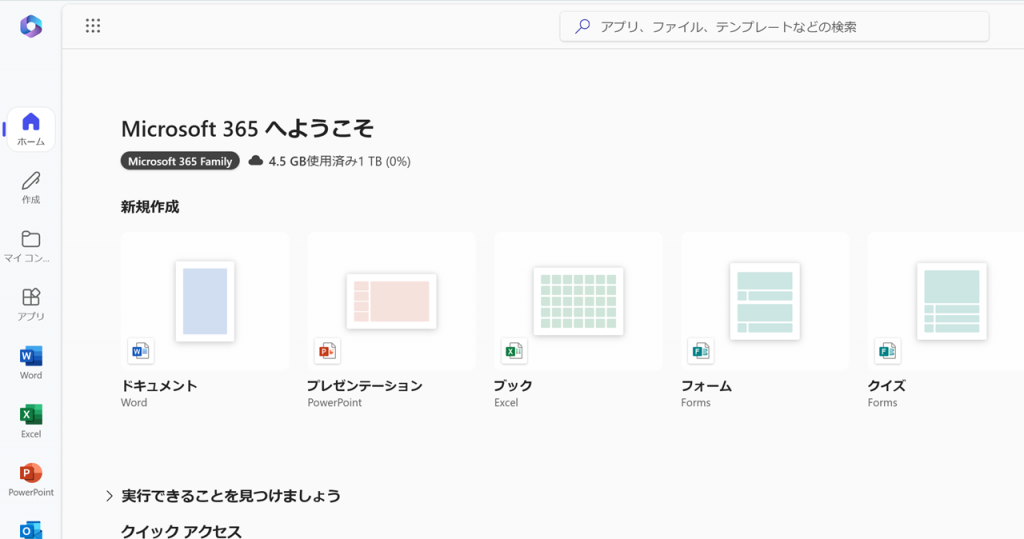
Microsoft PowerPoint Onlineは、デスクトップ版と同じようにスライドを作成・編集できますが、オンライン専用のインターフェースや操作方法に若干の違いがあります。
以下に、基本的な操作方法を紹介します。
アカウント作成とログイン方法
PowerPoint Onlineを使用するには、Microsoftアカウントが必要です。
まずは無料でアカウントを作成し、ブラウザから「Office.com」にアクセスします。ログイン後、PowerPoint Onlineを選択することで、プレゼンテーションの作成・編集ができます。
新しいプレゼンテーションの作成
- PowerPoint Onlineを開いた後、トップ画面で「新しいプレゼンテーション」を選びます。
- 空白のプレゼンテーションを作成するか、テンプレートから選んで作業を開始できます。
プレゼンテーションの編集方法
PowerPoint Onlineは基本的なスライド作成機能を備えており、テキストや画像、図形の追加、レイアウト変更などが簡単に行えます。
編集内容はリアルタイムで自動保存され、変更がクラウドに同期されるため、バックアップを取る必要がありません。
1、テキストや画像の追加
簡単にドラッグアンドドロップで画像を挿入できます。テキストボックスの追加も直感的に行えます。
2,スライドのレイアウト変更
スライドマスターやテーマを簡単に変更し、プロフェッショナルなデザインを作成できます。
3,デザインアイデア機能
PowerPoint Onlineには、デザインが自動的に提案される「デザインアイデア」機能があります。これにより、プレゼンテーションの外観を簡単に改善できます。
プレゼンテーションの保存と共有
PowerPoint Onlineでは、プレゼンテーションは自動的にOneDriveに保存されます。
これにより、ファイルはクラウド上でアクセス可能で、別のデバイスからも簡単に編集できます。また、リアルタイムでの共同編集が可能で、複数人が同時に同じプレゼンテーションを編集できます。
プレゼンテーションを他のユーザーと共有する際も、リンクを送るだけで簡単に共有できます。
PowerPoint Onlineとデスクトップ版の違い

マイクロソフト PowerPoint Onlineはデスクトップ版のPowerPointに比べ、いくつかの重要な違いがあります。
インターフェースの違い
オンライン版はブラウザベースのため、デスクトップ版に比べて機能がシンプルで直感的です。デスクトップ版のPowerPointにある高度な機能は一部制限されており、主に基本的な編集機能に集中しています。
機能面の違い
高度なアニメーションやトランジションの設定やスライドマスターの編集など、デスクトップ版で利用できる一部の高度な機能は、PowerPoint Onlineでは利用できません。
オンライン版には、Microsoft 365の一部の機能や、VBA(マクロ)の実行がサポートされていないため、特定の業務用途には不便かもしれません。
保存と同期
PowerPoint Onlineはクラウド同期が基本ですが、デスクトップ版はローカルに保存することもできるため、オフラインでの作業が可能です。
Microsoft PowerPoint Onlineでできないこと
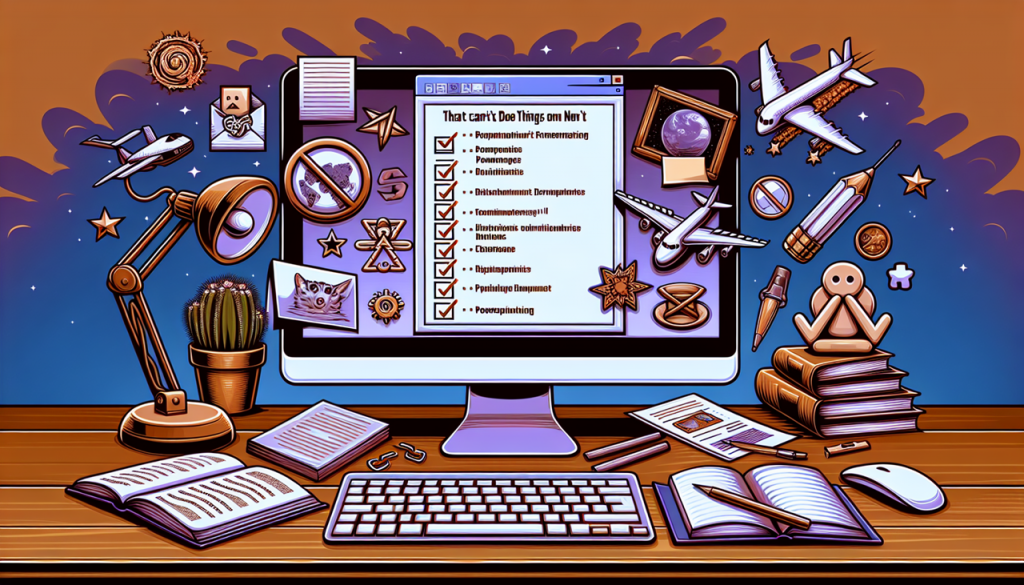
PowerPoint Onlineには便利な機能が多くありますが、デスクトップ版に比べていくつかの制限があります。主に以下の点が挙げられます。
高度なアニメーションやトランジション
PowerPoint Onlineでは、デスクトップ版にあるような複雑なアニメーションやトランジションの設定ができません。基本的なアニメーションは利用できますが、詳細なカスタマイズは不可能です。
VBAマクロ
PowerPoint Onlineでは、VBA(Visual Basic for Applications)によるマクロやカスタムスクリプトを使用することができません。
スライドマスターの詳細な編集
デスクトップ版で可能なスライドマスターの細かな調整(フォントや色のカスタマイズなど)は、PowerPoint Onlineでは制限される場合があります。
一部のアドインや拡張機能
PowerPoint Onlineでは、特定のアドイン(外部の追加機能やツール)をインストールすることができません。
PowerPoint Onlineを便利に使うためのヒント
Microsoft PowerPoint Onlineをより効率的に使うためのヒントをいくつか紹介します。
モバイルアプリの活用
PowerPoint Onlineには、スマートフォンやタブレット向けの専用アプリも提供されています。外出先でもプレゼンテーションを閲覧・編集でき、非常に便利です。
ショートカットキー
キーボードショートカットを覚えることで、作業が効率化されます。例えば、「Ctrl + M」で新しいスライドを追加したり、「Ctrl + C」「Ctrl + V」でコピー・貼り付けを行ったりできます。
デスクトップ版との併用
オンラインでの作業が主となる場合でも、必要に応じてデスクトップ版のPowerPointを使い、特別な機能やオフラインで作業することができます。
まとめ
以上、PowerPoint Onlineについて紹介しました。PowerPoint Onlineは、場所を問わずにプレゼンテーションを作成・編集できる便利なツールです。
特に、リアルタイムでの共同作業やクラウド同期が強みですが、デスクトップ版と比べると、アニメーションや高度な機能が制限されることがあります。
プレゼンテーション作成の基本的な作業には十分対応していますが、より高度な機能が必要な場合は、デスクトップ版の使用を検討することをお勧めします。
PowerPoint Onlineは、特にチームで協力して作業する際に非常に有用なツールです。その便利さを最大限に活用することで、効率的なプレゼンテーション作成が可能になります。
PowerPoint(パワーポイント)2024のおすすめ商品
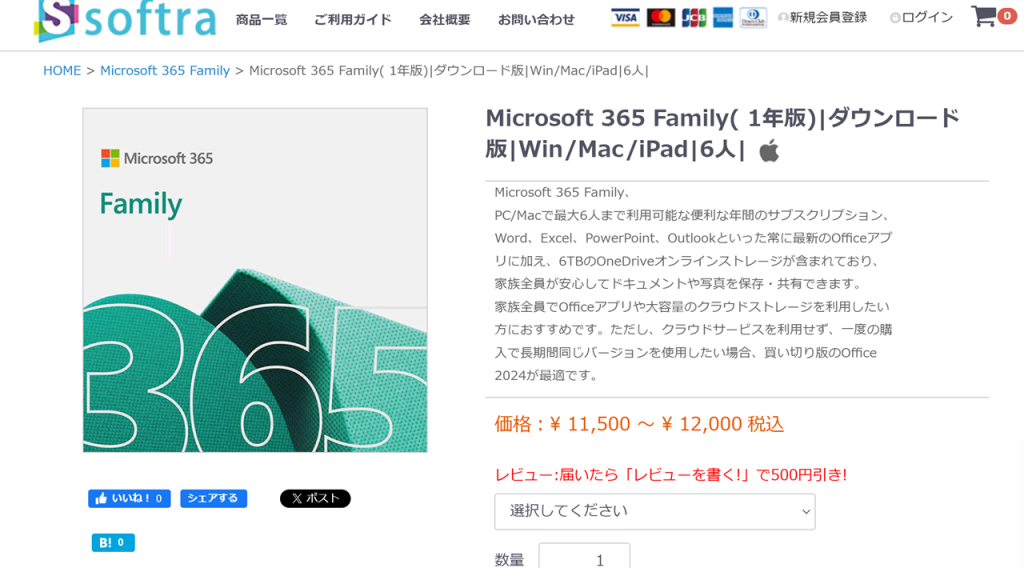
Microsoft 365 Family、家族や複数人向け、 PowerPoint 2024を含むOfficeアプリを最大6人で共有可能。1TBのOneDriveが6つのアカウント分提供され、家族全員で活用できる。高度なセキュリティ機能と、最大6人まで利用できる点が魅力。価格: 年間12,000円
